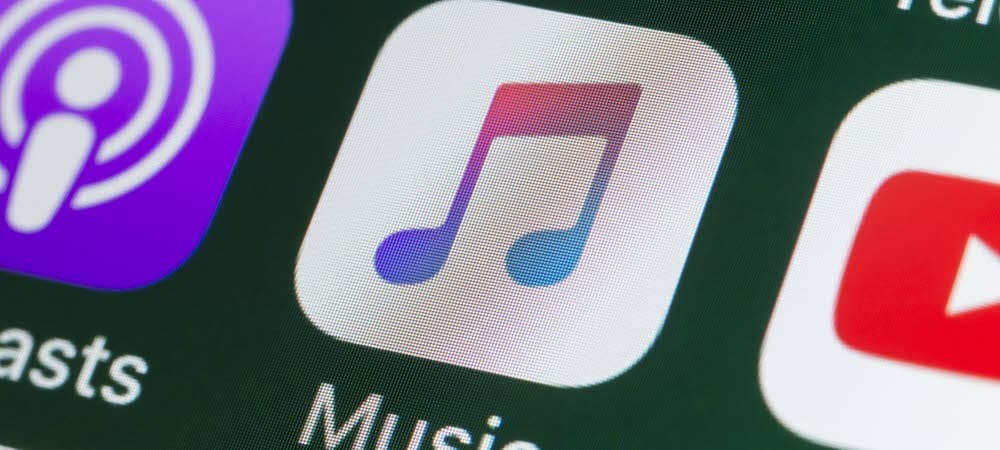Ostatnia aktualizacja w dniu
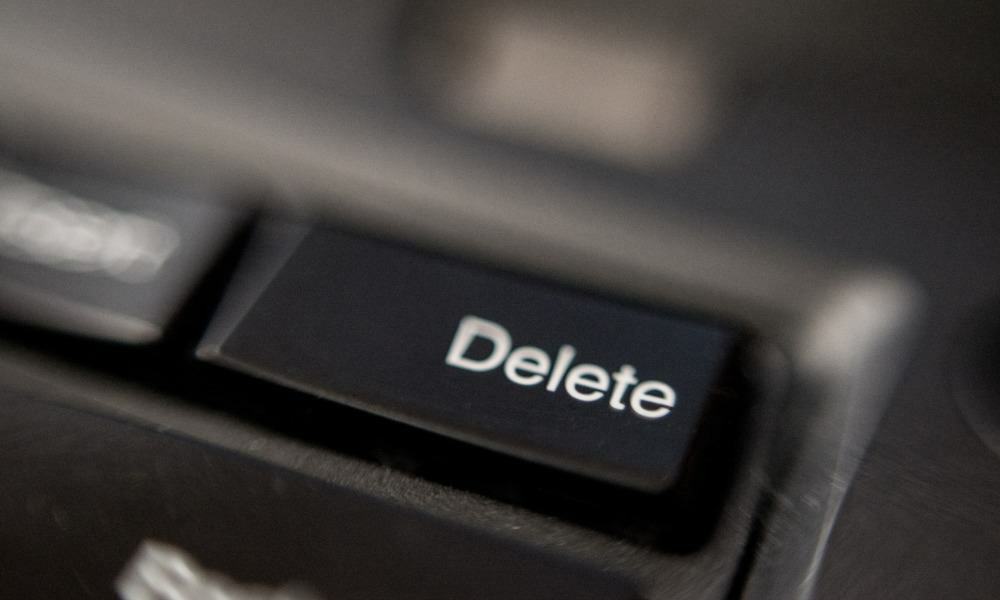
Jeśli masz komputer z kilkoma kontami użytkowników, może być konieczne ich usunięcie. Pokażemy Ci, jak usunąć konto użytkownika w systemie Windows 11 poniżej.
Wielu użytkowników na komputerze z systemem Windows 11 umożliwia każdemu użytkownikowi korzystanie z niego bez zakłócania pracy innych. Jeśli jesteś administratorem współdzielonego komputera, masz wiele opcji zarządzania kontami użytkowników.
Co jednak, jeśli konto użytkownika nie jest już potrzebne? Dobrą wiadomością jest to, że można usunąć konto użytkownika w systemie Windows 11 za pomocą aplikacji Ustawienia, Panelu sterowania lub narzędzia do zarządzania komputerem.
Jeśli nie potrzebujesz już konta użytkownika na komputerze z systemem Windows 11, poniżej pokażemy, jak je usunąć.
Jak usunąć konto użytkownika w systemie Windows 11 za pomocą ustawień
Aplikacja Ustawienia jest tam, gdzie możesz dodać konto użytkownika w systemie Windows 11 — w tym możliwość a lokalne konto użytkownika. Jeśli chcesz usunąć konto, możesz to zrobić w Ustawieniach.
Notatka: Przed usunięciem konta upewnij się, że użytkownik ma kopię zapasową ważnych dokumentów.
Aby usunąć konto użytkownika w systemie Windows 11, wykonaj następujące czynności:
- wciśnij Klucz Windowsa aby uruchomić Początek menu i wybierz Ustawienia.
Alternatywnie możesz uderzyć Klawisz Windows + I na klawiaturze, aby otworzyć go bezpośrednio.
- Wybierz Konta opcję z panelu po lewej stronie.
- Pod Ustawienia konta sekcji po prawej stronie, kliknij na Inni użytkownicy opcja.
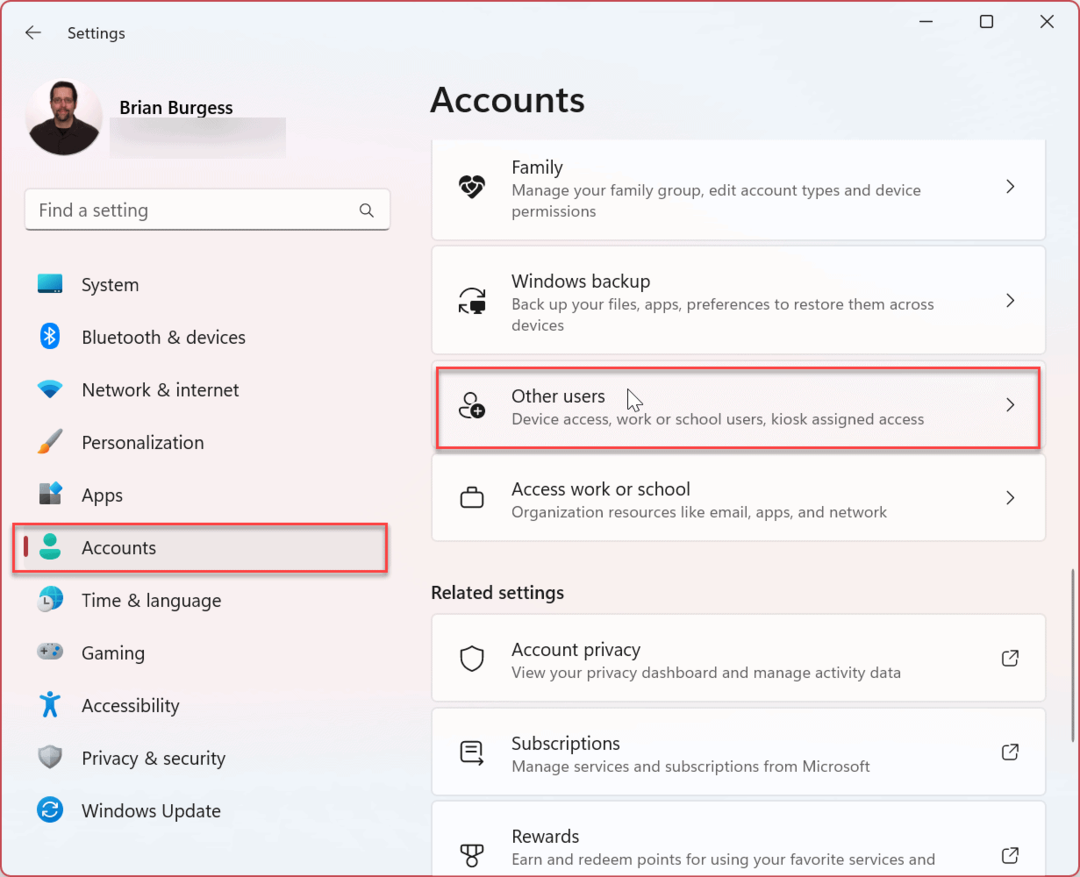
- Wybierz konto, którego chcesz się pozbyć i kliknij Usunąć przycisk.
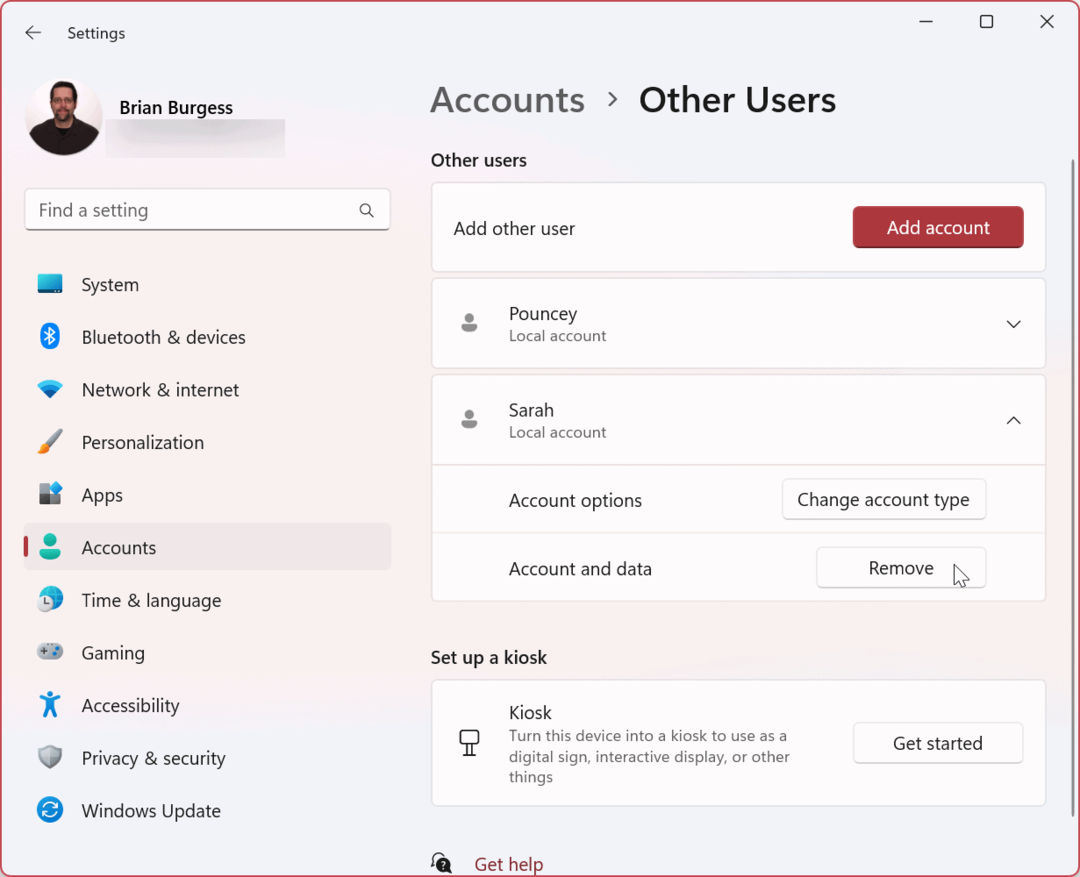
- Kiedy Usuń konto i dane pojawi się ekran weryfikacji, kliknij Usuń konto i dane przycisk.
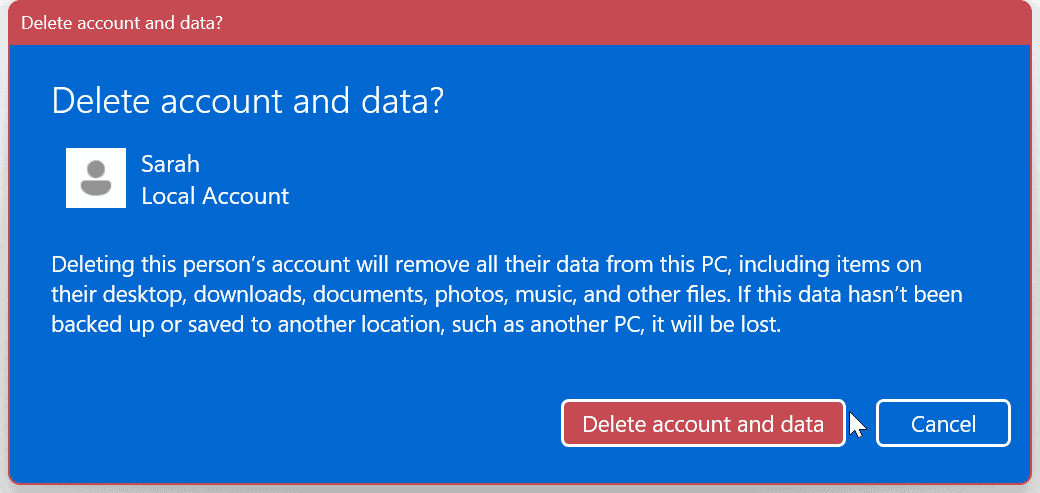
Konto zostanie usunięte, a wszystkie powiązane pliki zostaną usunięte wraz z kontem.
Jak usunąć konto użytkownika w systemie Windows 11 za pomocą Panelu sterowania
Panel sterowania nadal istnieje (na razie) w systemie Windows 11 i można go użyć do usunięcia konta użytkownika.
Aby usunąć konto użytkownika za pomocą Panelu sterowania:
- wciśnij Klucz Windowsa, typ CPLi wybierz Panel sterowania w sekcji Najlepsze dopasowanie.
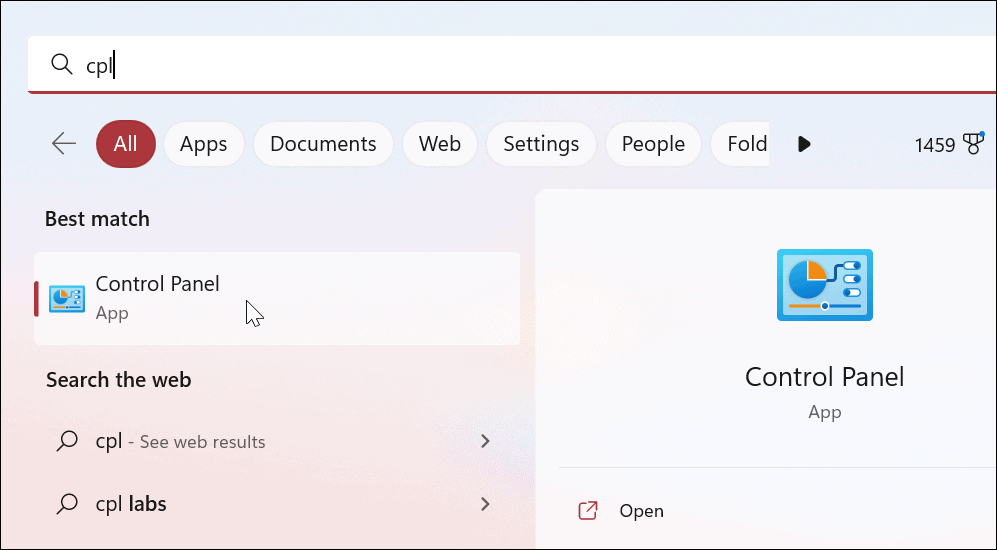
- Kliknij Konta użytkowników.
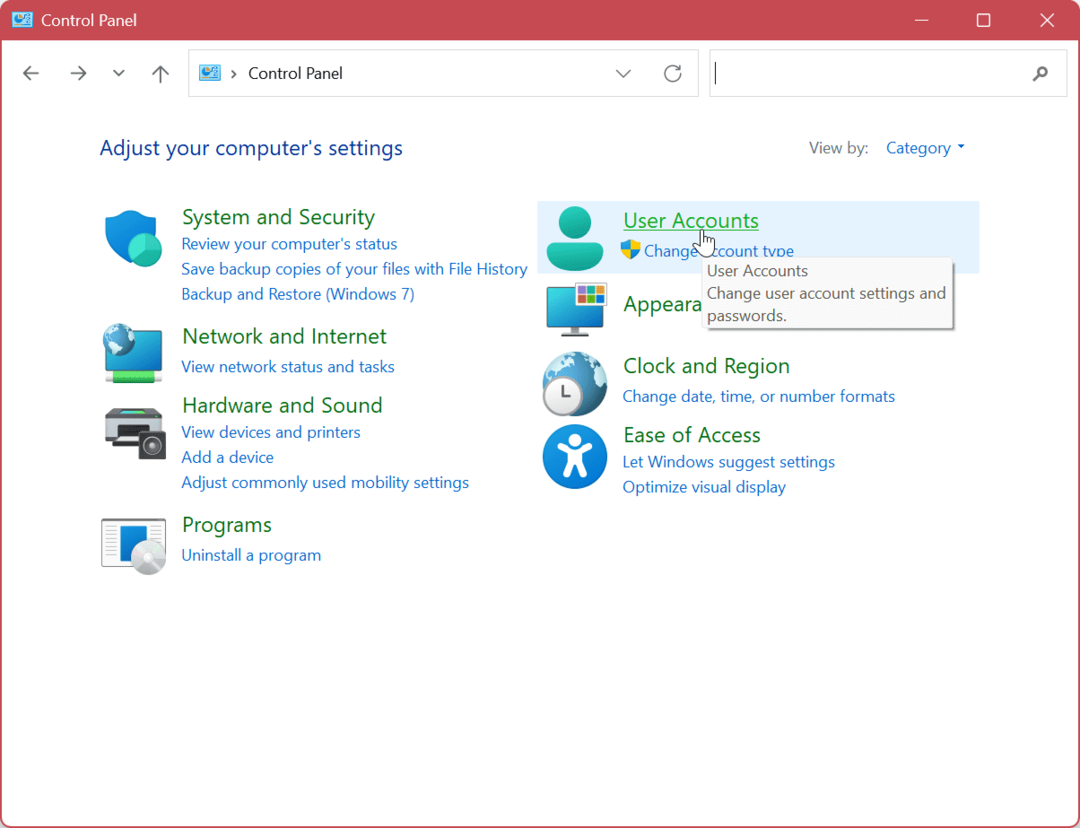
- Kliknij Usuń konta użytkowników opcja.
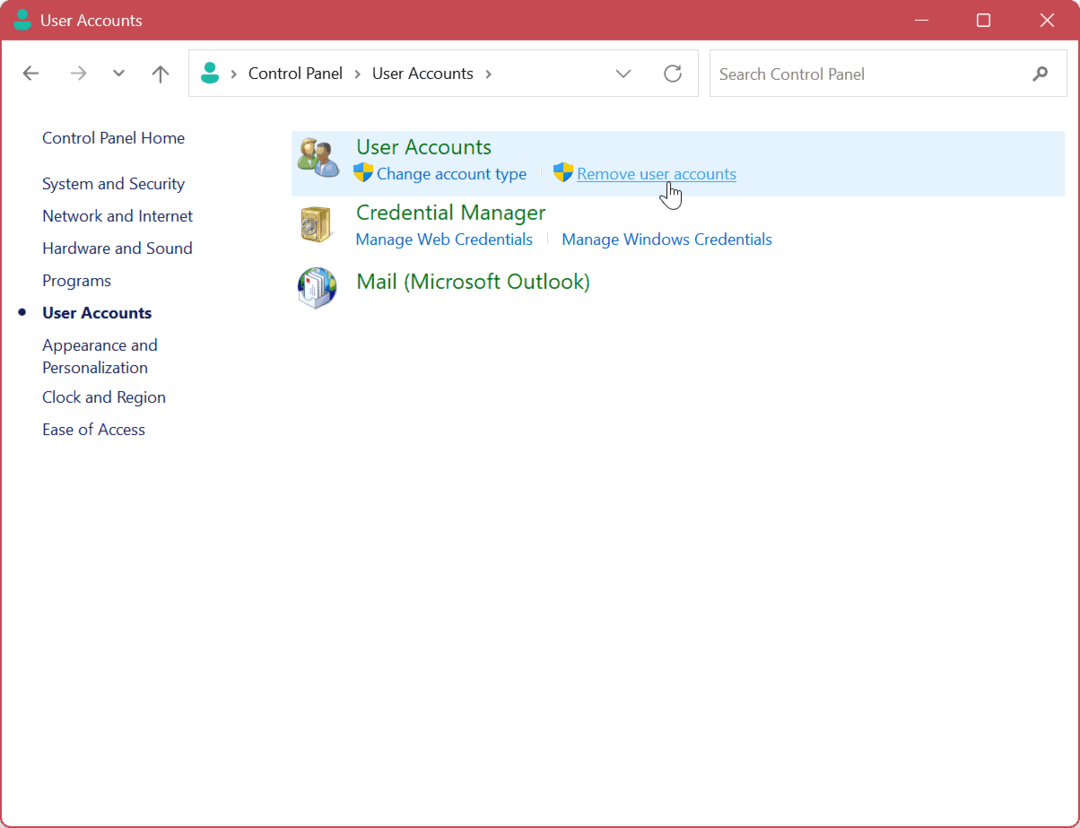
- Wybierz konto, które chcesz usunąć.
- Wybierz Usuń konto link po lewej stronie konta.

- Kliknij Usuń pliki na następnym ekranie, aby usunąć konto i powiązane z nim pliki.
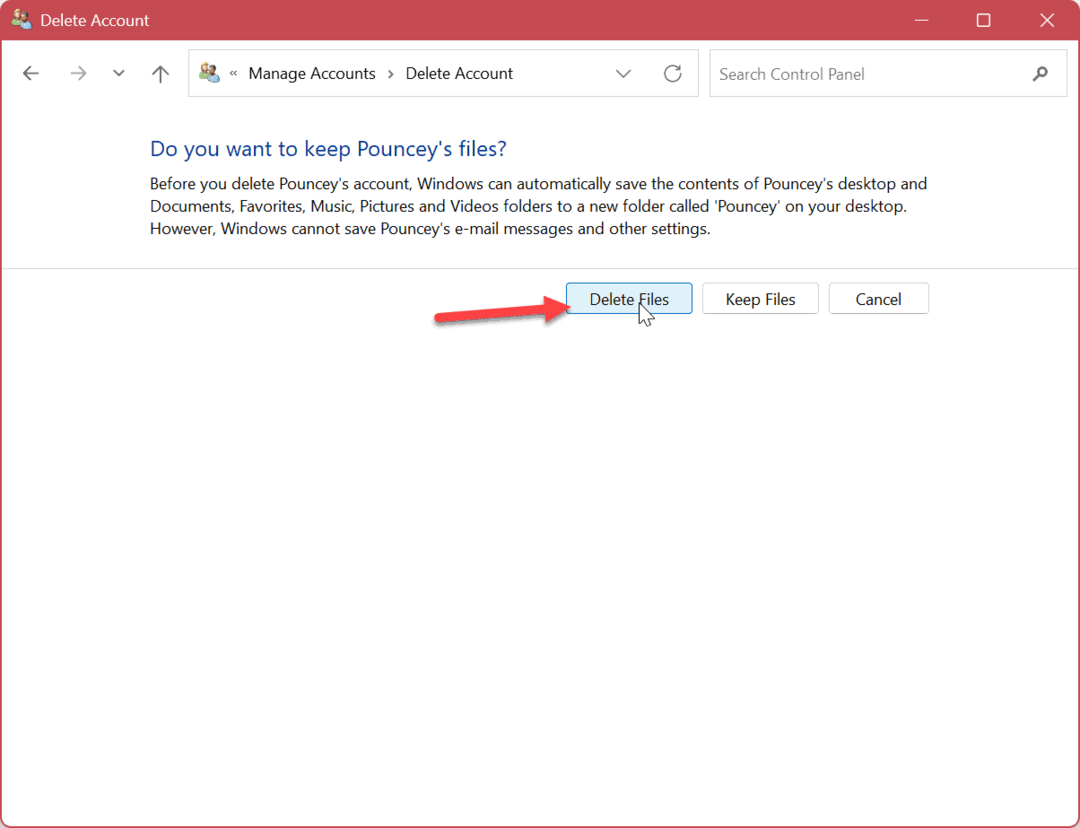
- Kliknij Usuń konto przycisk, aby zakończyć proces usuwania konta użytkownika.
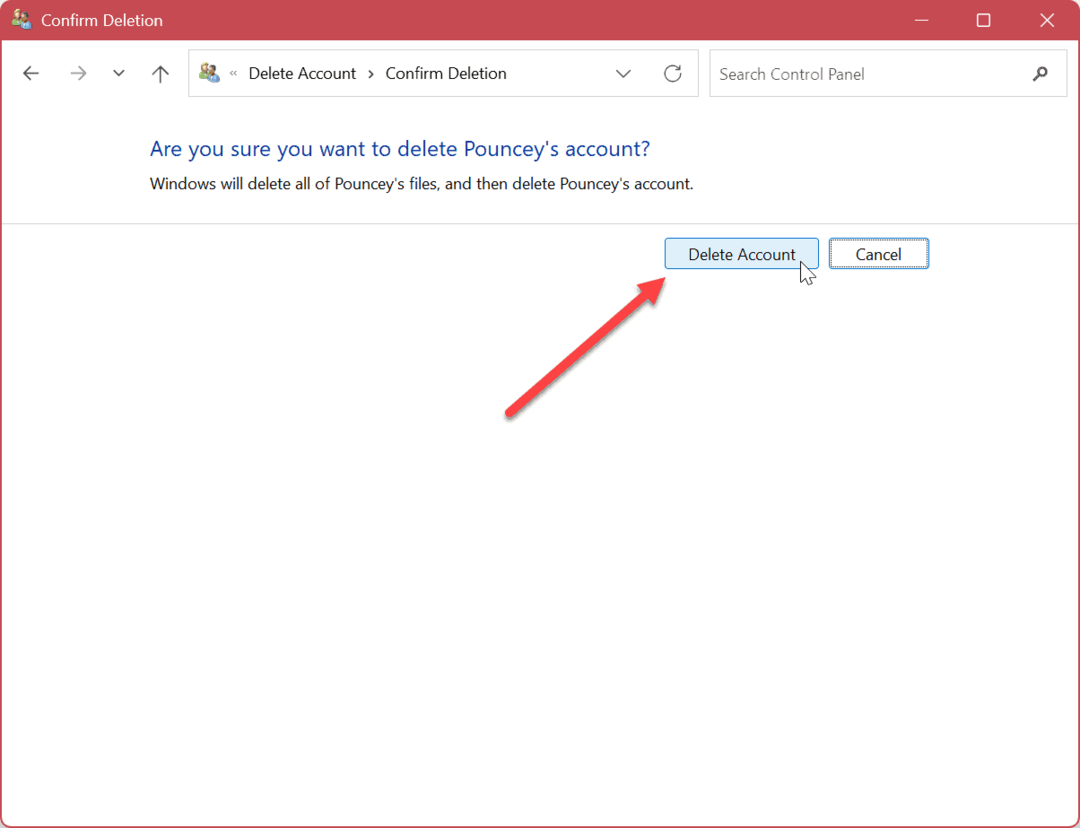
Jak usunąć konto użytkownika w systemie Windows 11 za pomocą funkcji Zarządzanie komputerem
Oprócz powyższych opcji możesz usunąć konto użytkownika za pomocą narzędzia do zarządzania komputerem.
Aby usunąć konto użytkownika w systemie Windows 11 za pomocą funkcji Zarządzanie komputerem:
- Użyj skrótu klawiaturowego Klawisz Windows + X i wybierz Zarządzanie komputerem z menu opcji.
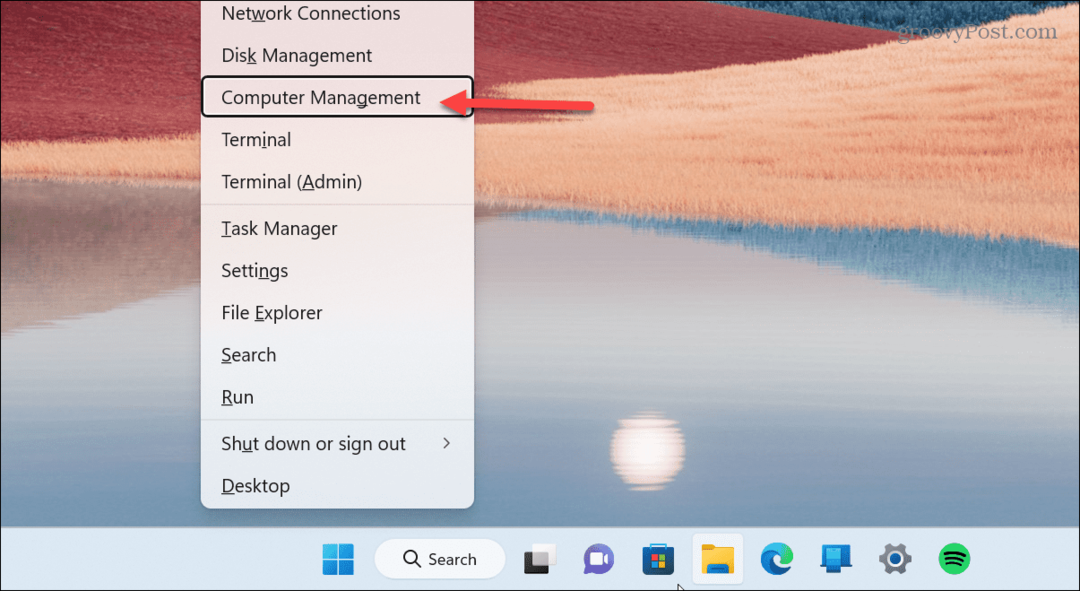
- Po otwarciu Zarządzanie komputerem przejdź do następującej ścieżki:
Zarządzanie komputerem > Narzędzia systemowe > Użytkownicy i grupy lokalne > Użytkownicy
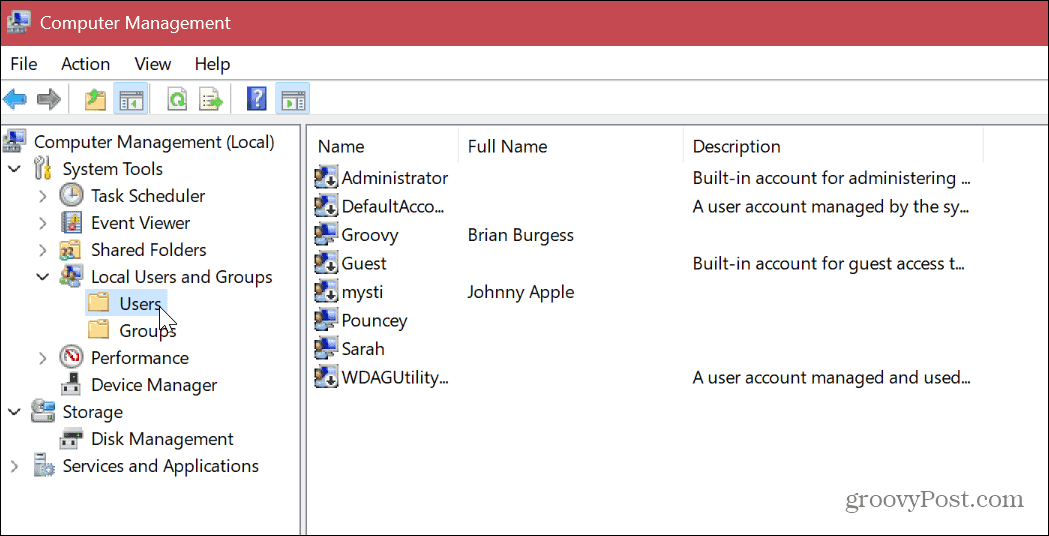
- Kliknij prawym przyciskiem myszy konto użytkownika, które chcesz usunąć, i kliknij Usuwać z menu kontekstowego.
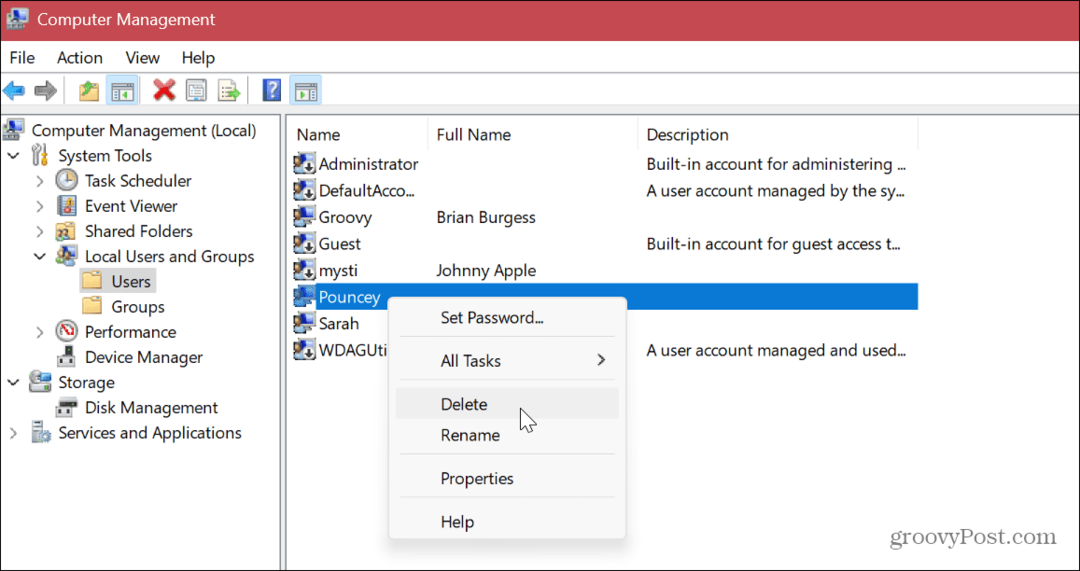
- Kliknij Tak przycisk, gdy pojawi się komunikat weryfikacyjny.

Po wykonaniu powyższych kroków w Zarządzaniu komputerem konto użytkownika zostanie trwale usunięte.
Użyj starszego interfejsu konta użytkownika, aby usunąć konta użytkowników systemu Windows 11
Nadal możliwe jest usunięcie konta ze starszego interfejsu użytkownika Konta użytkownika, który rozpoznają długoletni użytkownicy systemu Windows.
Aby usunąć konto, wykonaj następujące czynności:
- Uderz w Klawisz Windows + R aby uruchomić Uruchomić
- Typ netplwiz i uderzyć Wchodzić lub kliknij OK.
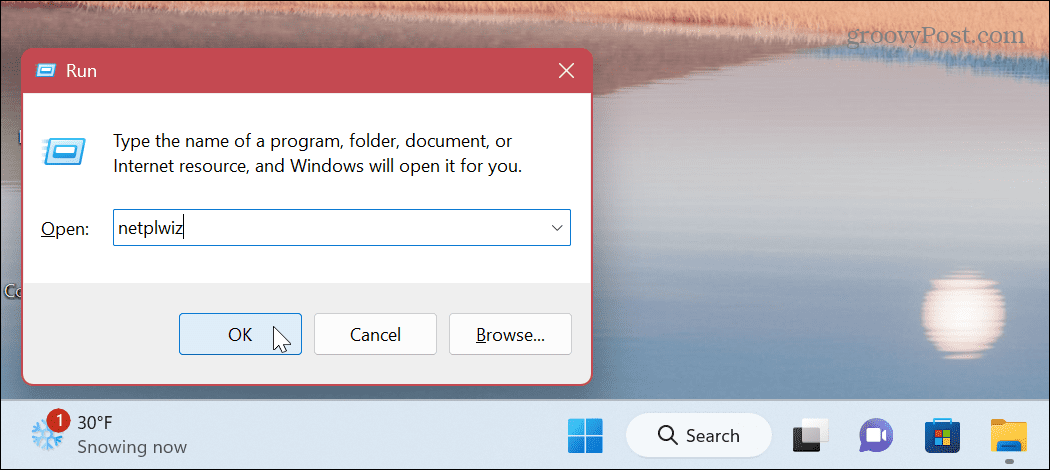
- Kiedy Konta użytkowników otworzy się okno, wybierz konto i kliknij Usunąć przycisk.
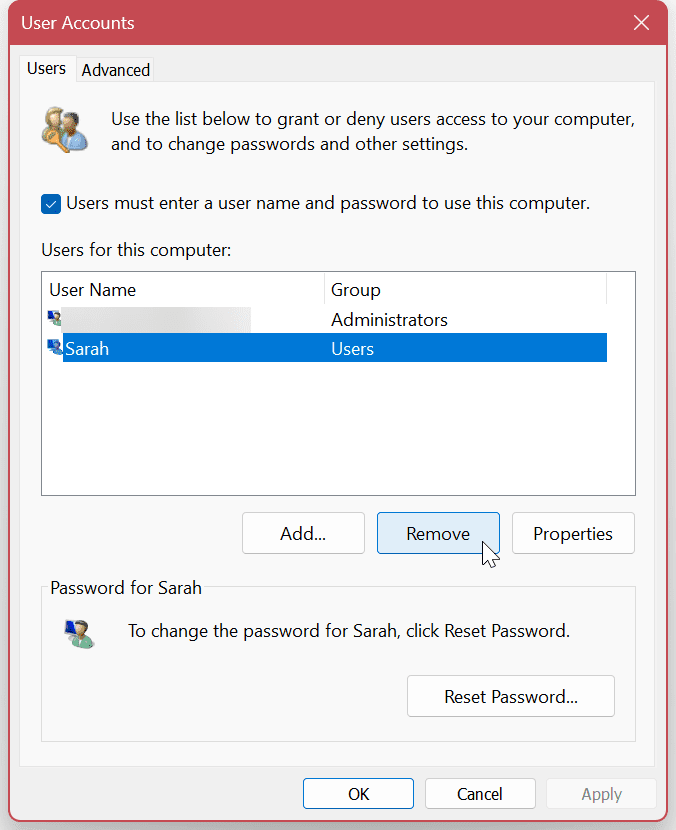
- Kliknij Tak przycisk, gdy pojawi się komunikat weryfikacyjny. Kliknij Stosować I OK aby zakończyć proces usuwania konta użytkownika w systemie Windows 11.

Zarządzanie różnymi użytkownikami w systemie Windows 11
Jeśli chcesz usunąć konto użytkownika na komputerze z systemem Windows 11, każda z powyższych opcji pozwala to zrobić za pomocą graficznego interfejsu użytkownika. Sposób usunięcia konta użytkownika w systemie Windows 11 zależy od Ciebie i Twojej preferowanej metody. Każda metoda jest prosta i pozwala usunąć konto i pliki danych użytkownika.
Windows 11 zawiera różne sposoby zarządzania kontami użytkowników. Na przykład oprócz dodanie konta użytkownika Lub dodanie konta lokalnego, możesz chcieć poznać różne sposoby wyświetl wszystkie konta w systemie Windows 11.
Gdy masz więcej niż jedno konto, będziesz chciał, aby były dobrze utrzymane. Aby dowiedzieć się więcej, sprawdź, jak to zrobić automatycznie czyść konta użytkowników za pomocą CCleaner.
Nie korzystasz jeszcze z systemu Windows 11? Bez obaw. Możesz zarządzać kontami użytkowników w systemie Windows 10. Lub przeczytaj, jak to zrobić odzyskać utracone hasło do konta Windows 10.
Jak znaleźć klucz produktu Windows 11
Jeśli potrzebujesz przenieść klucz produktu Windows 11 lub po prostu potrzebujesz go do przeprowadzenia czystej instalacji systemu operacyjnego,...
Jak wyczyścić pamięć podręczną Google Chrome, pliki cookie i historię przeglądania
Chrome doskonale radzi sobie z przechowywaniem historii przeglądania, pamięci podręcznej i plików cookie, aby zoptymalizować wydajność przeglądarki online. Jej sposób...